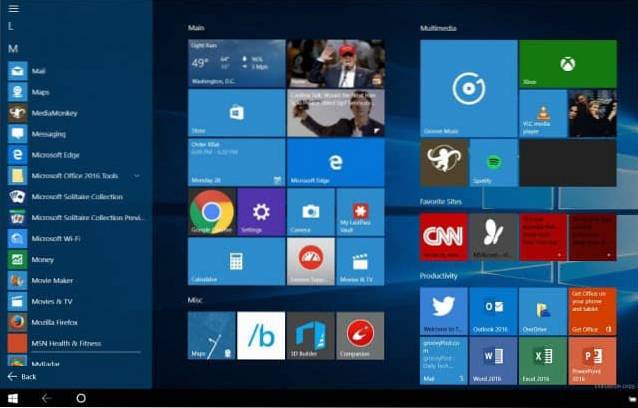Apăsați Tasta Windows + R și tastați: shell: AppsFolder și apăsați Enter. Aceasta va deschide File Explorer care afișează toate programele desktop, aplicațiile Windows Store și utilitarele de sistem. Puteți face acest lucru direct în File Explorer oricând, tastând aceeași comandă în câmpul de cale. Totuși, nu este cea mai plină de farmec.
- Cum vizualizez toate aplicațiile din Windows 10?
- Cum afișez pictograme în File Explorer?
- Cum găsesc folderul Aplicații în Windows 10?
- Cum ajung la opțiunile de explorare a fișierelor în Windows 10?
- Cum afișez toate aplicațiile din bara de activități Windows 10?
- Cum afișez toate aplicațiile?
- Cum văd toate folderele în pictograme mari?
- Cum fac ca exploratorul de fișiere să pară normal?
- Cum modific vizualizarea în File Explorer?
- Cum găsesc folderul de aplicații Windows?
- Unde sunt stocate aplicațiile Microsoft?
- Cum afișez aplicații ascunse în Windows 10?
Cum vizualizez toate aplicațiile din Windows 10?
Când vine vorba de vizualizarea tuturor aplicațiilor instalate pe computerul dvs. Windows 10, există două opțiuni. Puteți utiliza meniul Start sau navigați la Setări > Sistem > Aplicații & secțiunea de caracteristici pentru a vizualiza toate aplicațiile instalate, precum și programele clasice pentru desktop.
Cum afișez pictograme în File Explorer?
Deschideți Computerul meu sau File Explorer. Faceți clic pe Vizualizare în meniul din partea de sus a ferestrei. Dacă nu vedeți meniul Vizualizare, apăsați Alt pentru a-l face vizibil. Selectați pictograme extra mari, pictograme mari, pictograme medii, pictograme mici, listă, detalii, plăci sau conținut pentru a trece la vizualizarea pe care doriți să o vedeți.
Cum găsesc folderul Aplicații în Windows 10?
Fereastra de rulare din Windows 10. Mai întâi, apăsați tasta Windows + R pentru a deschide fereastra de comandă run. Apoi tastați shell: AppsFolder în caseta de introducere a textului și faceți clic pe OK sau apăsați Enter. File Explorer se va deschide acum în vederea tuturor aplicațiilor dvs., inclusiv a aplicațiilor Windows Store și a utilităților de sistem.
Cum ajung la opțiunile de explorare a fișierelor în Windows 10?
Apăsați combinația de tastatură WIN + E pentru a deschide Windows Explorer (cunoscut și ca „File Explorer). Faceți clic pe fila Vizualizare, apoi faceți clic pe Opțiuni în panglică. Aceasta va deschide dialogul Opțiuni folder.
Cum afișez toate aplicațiile din bara de activități Windows 10?
Pentru a afișa întotdeauna toate pictogramele tăvii în Windows 10, procedați în felul următor.
- Deschide setările.
- Accesați Personalizare - Bara de activități.
- În partea dreaptă, faceți clic pe linkul „Selectați ce pictograme vor apărea pe bara de activități” din zona Notificare.
- În pagina următoare, activați opțiunea „Afișați întotdeauna toate pictogramele în zona de notificare”.
Cum afișez toate aplicațiile?
Pe telefonul dvs. Android, deschideți aplicația magazinului Google Play și atingeți butonul meniu (trei linii). În meniu, atingeți Aplicațiile mele & jocuri pentru a vedea o listă de aplicații instalate în prezent pe dispozitivul dvs. Atingeți Toate pentru a vedea o listă a tuturor aplicațiilor pe care le-ați descărcat pe orice dispozitiv folosind contul dvs. Google.
Cum văd toate folderele în pictograme mari?
1 Răspuns
- Navigați la C: \ și schimbați setările de vizualizare la „Pictograme mari”
- Faceți clic pe Opțiuni.
- Faceți clic pe „Aplicați la dosare” din fila Vizualizare.
Cum fac ca exploratorul de fișiere să pară normal?
Pentru a restabili setările originale pentru un anumit folder în File Explorer, urmați acești pași:
- Deschideți File Explorer.
- Faceți clic pe fila Vizualizare.
- Faceți clic pe butonul Opțiuni.
- Faceți clic pe fila Vizualizare.
- Faceți clic pe butonul Resetare dosare.
- Faceți clic pe butonul Da.
- Faceți clic pe butonul OK.
Cum modific vizualizarea în File Explorer?
Schimbați vizualizarea folderului
- Pe desktop, faceți clic sau atingeți butonul File Explorer de pe bara de activități.
- Faceți clic sau atingeți butonul Opțiuni din Vizualizare, apoi faceți clic pe Modificare folder și opțiuni de căutare.
- Faceți clic sau atingeți fila Vizualizare.
- Pentru a seta vizualizarea curentă la toate folderele, faceți clic sau atingeți Aplicați la dosare.
Cum găsesc folderul de aplicații Windows?
Pentru a obține acces la folderul WindowsApps, urmați pașii de mai jos:
- Faceți clic dreapta pe folder și apoi selectați Proprietăți.
- Selectați fila Securitate și faceți clic pe butonul Avansat.
- Odată accesat Setări avansate de securitate, faceți clic pe linkul Modificare. ...
- Acum fereastra vă va arăta toate permisiunile din folderul WindowsApps.
Unde sunt stocate aplicațiile Microsoft?
Programele și aplicațiile descărcate din Microsoft Store sunt instalate în următoarea cale în mod implicit: C: / Fișiere de program / WindowsApps (Elemente ascunse). Pentru a verifica elementele ascunse, deschideți acest computer, faceți clic pe Vizualizare și selectați Articole ascunse.
Cum afișez aplicații ascunse în Windows 10?
Deschideți File Explorer din bara de activități. Selectați Vizualizare > Opțiuni > Schimbați folderul și opțiunile de căutare. Selectați fila Vizualizare și, în Setări avansate, selectați Afișare fișiere ascunse, foldere și unități și OK.
 Naneedigital
Naneedigital